photoshop是一种图像处理软件,它为用户提供了强大且丰富的处理工具,让用户可以有效完成图片的编辑与创作,因此photoshop软件成为了用户平面设计和照片编修时的必备工具,当用户在
photoshop是一种图像处理软件,它为用户提供了强大且丰富的处理工具,让用户可以有效完成图片的编辑与创作,因此photoshop软件成为了用户平面设计和照片编修时的必备工具,当用户在photoshop软件中导入一张图片后,想对图片局部进行变形扭曲,却不知道怎么来操作实现,其实这个问题是很好解决的,用户简单的在菜单栏中点击滤镜和液化选项,接着进入到液化编辑窗口中利用画布来扭曲局部即可解决问题,详细的操作过程是怎样的呢,接下来就让小编来向大家分享一下photoshop局部变形扭曲图片的方法教程吧,希望用户在看了小编的教程后,能够从中获取到有用的经验。
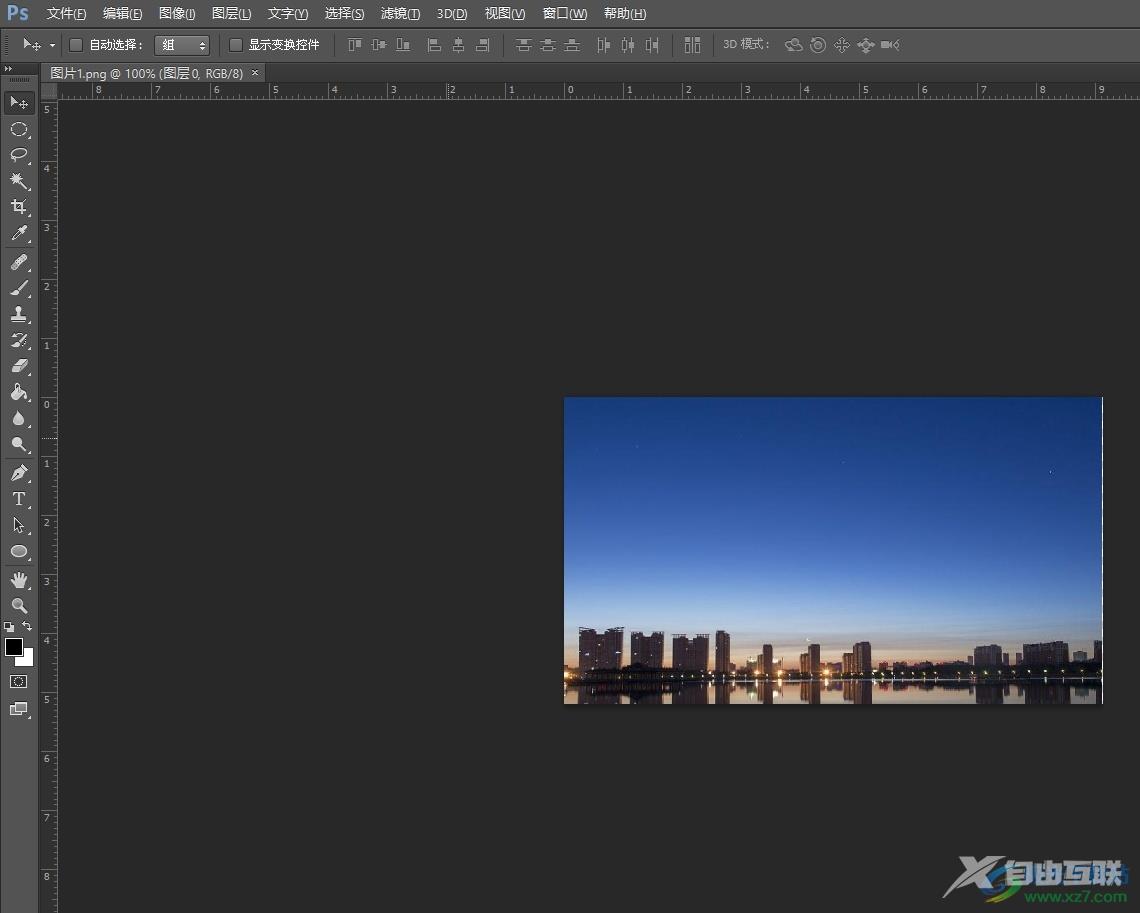
方法步骤
1.用户在电脑上打开photoshop软件,并导入图片进入到编辑页面上来进行设置
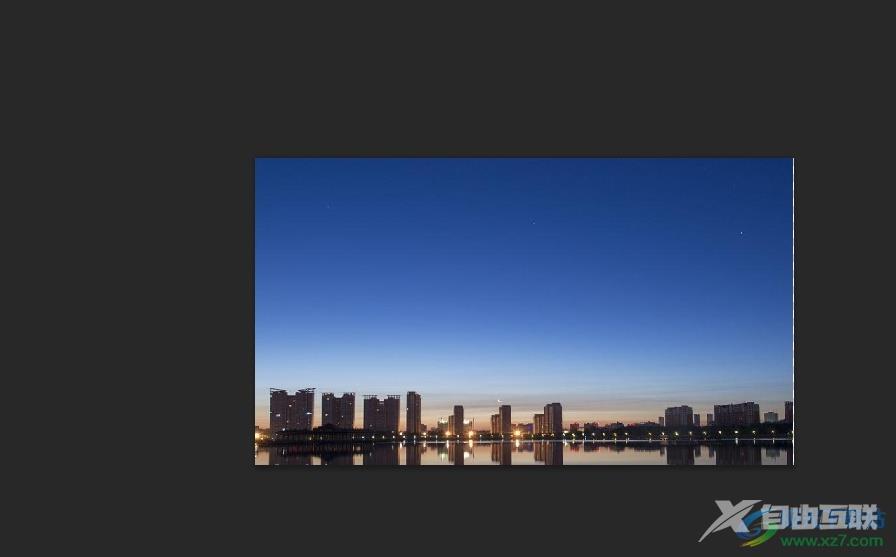
2.接着在页面上方的菜单栏中点击滤镜选项,将会弹出下拉选项卡,用户选择其中的液化选项
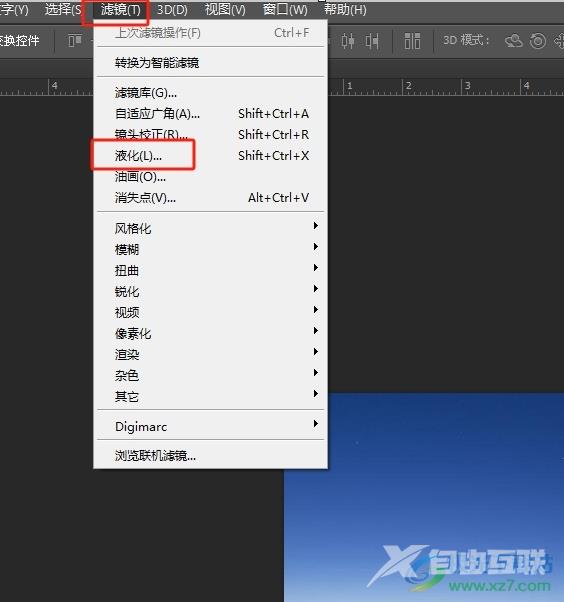
3.进入到液化窗口中,用户可以看到图片上显示出来的圆圈,用来实现局部变形的画笔工具,在右侧窗口中还可以简单的调整工具选项
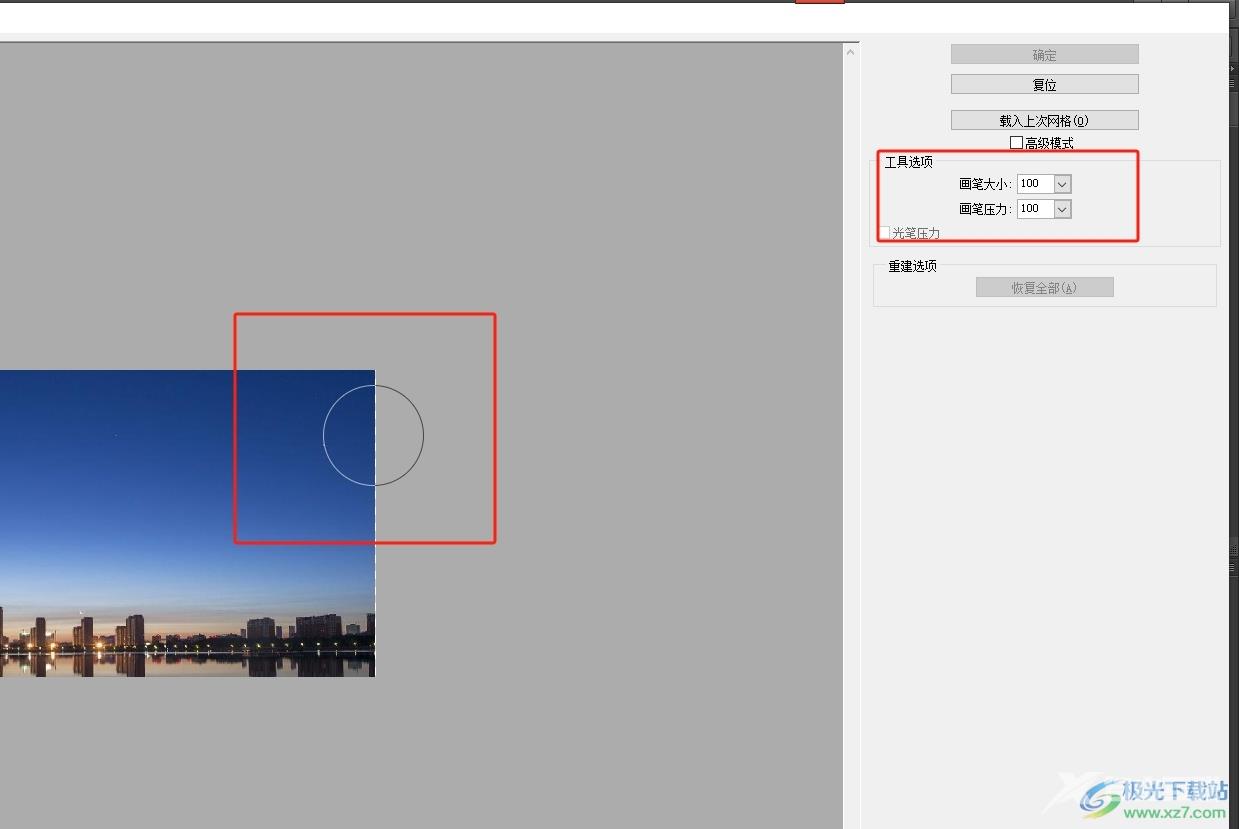
4.如图所示,用户可以看到图片局部成功实现了变形扭曲效果,直接在液化窗口的右侧按下确定按钮即可解决问题
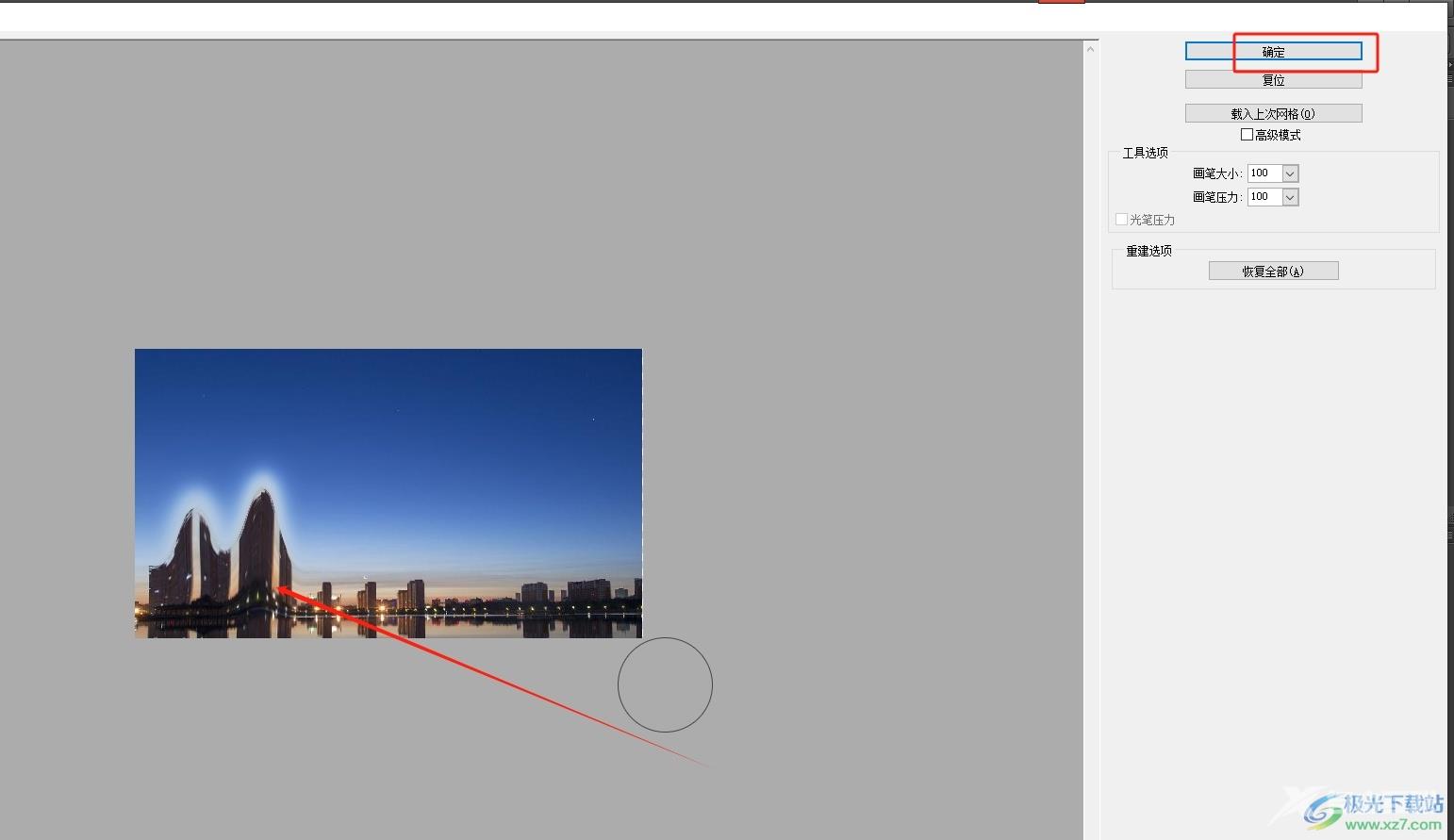
以上就是小编对用户提出问题整理出来的方法步骤,用户从中知道了大致的操作过程为点击滤镜-液化-使用画笔工具来变形局部-确定这几步,方法简单易懂,因此感兴趣的用户可以来看看小编的教程,一定可以成功局部变形扭曲图片的。

adobe photoshop cs6中文版
大小:209.50 MB版本:32/64位 完整版环境:WinXP, Win7, Win10
- 进入下载
